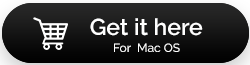Stellar Data Recovery Professional para Mac, revisão 2023
Publicados: 2023-05-12Quer você tenha excluído acidentalmente documentos importantes, perdido fotos ou vídeos preciosos ou sofrido uma falha completa do sistema, esta ferramenta tem como objetivo ajudá-lo a recuperar seus dados com facilidade. Stellar Data Recovery Professional para Mac Review cobre tudo sobre seus recursos e um guia passo a passo sobre como usá-lo para restaurar arquivos excluídos sem complicações.
Na era digital de hoje, onde as nossas vidas estão intimamente ligadas à tecnologia, a perda de dados preciosos pode ser devastadora. Não é? Quer seja a exclusão acidental de arquivos importantes, uma falha no sistema ou uma falha no dispositivo de armazenamento, o medo de perder arquivos e memórias insubstituíveis se aproxima. Felizmente, o software de recuperação de dados surgiu como uma tábua de salvação, oferecendo esperança para recuperar informações perdidas. Falando sobre recuperação de dados no Mac, entre os principais concorrentes neste segmento está Stellar Data Recovery Professional para Mac, uma solução de recuperação de dados abrangente e altamente aclamada.
Nesta postagem do blog, cobrimos uma análise completa do Stellar Data Recovery for Mac para explorar como ele permite que os usuários de Mac recuperem o acesso aos seus dados valiosos. Com a avaliação adaptada especificamente para a versão mais recente do software em 2023, listamos os recursos robustos, prós, contras, preço, tutorial passo a passo e tudo mais que você precisa saber sobre esta recuperação abrangente de dados. ferramenta.
Vamos começar.
Stellar é bom para recuperação de dados?
Um dos recursos de destaque do Stellar Data Recovery Professional para Mac é a compatibilidade com uma ampla variedade de formatos de arquivo e dispositivos de armazenamento, garantindo que, não importa onde seus dados foram armazenados, você tenha uma grande chance de recuperá-los. A interface intuitiva e fácil de usar do software o torna acessível tanto para usuários novatos quanto para usuários avançados. Sua abordagem faça você mesmo (faça você mesmo) permite que os usuários executem o processo de recuperação de forma independente, eliminando a necessidade de conhecimento técnico ou assistência.
- Interface intuitiva e fácil de usar
- Compatibilidade com vários dispositivos de mídia de armazenamento.
- Suporta recuperação de arquivos de HDDs, SSDs, drivers USB e outros dispositivos de armazenamento.
- Bom para usuários novatos e experientes.
- Alta chance de recuperação.
- Funciona com recuperação de arquivos formatados ou sobrescritos.
- Compatibilidade com chips M1, M2 e T2.
- Funciona com macOS Ventura 13 e versões anteriores.
Stellar Data Recovery Professional para Mac permanece atualizado com a evolução do sistema operacional Mac e pode ser uma excelente escolha para recuperação de arquivos excluídos.
Leia também: Ferramenta estelar de recuperação de dados do Windows
Como usar a ferramenta Stellar Data Recovery Professional no Mac?
Lista de conteúdos
- Etapa 1: Baixe e instale
- Etapa 2: iniciar o software
- Etapa 3: selecione o tipo de dados a serem recuperados
- Etapa 4: escolha o local para digitalizar
- Etapa 5: iniciar a verificação
- Etapa 6: visualizar e selecionar arquivos para recuperação
- Etapa 7: recupere seus dados
- O que gostamos no Stellar Data Recovery Professional? (Características principais)
Usar Stellar Data Recovery Professional para Mac é um processo simples. Aqui estão as etapas para guiá-lo através do processo de recuperação de dados:
Etapa 1: Baixe e instale
Acesse o site Stellar Data Recovery e baixe a versão Professional do software compatível com Mac. Assim que o download for concluído, abra o arquivo do instalador e siga as instruções na tela para instalar o software no seu Mac.
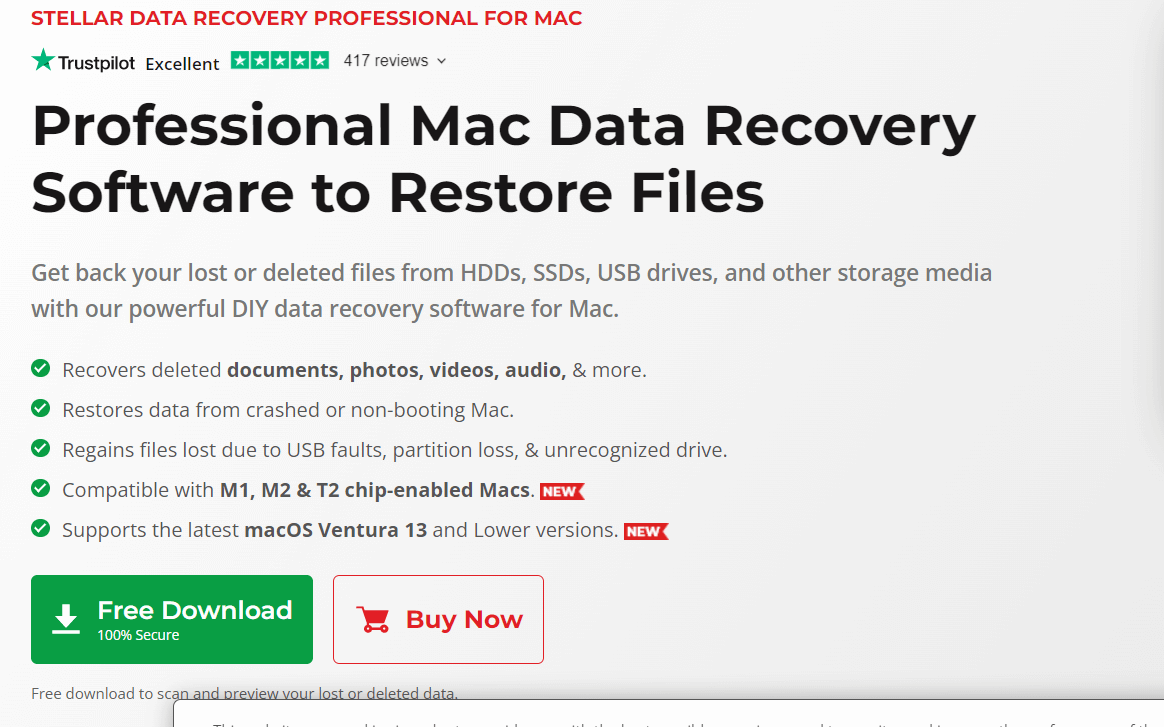
Etapa 2: iniciar o software
Após a instalação, inicie a ferramenta Stellar Data Recovery Professional em seu dispositivo.
Etapa 3: selecione o tipo de dados a serem recuperados
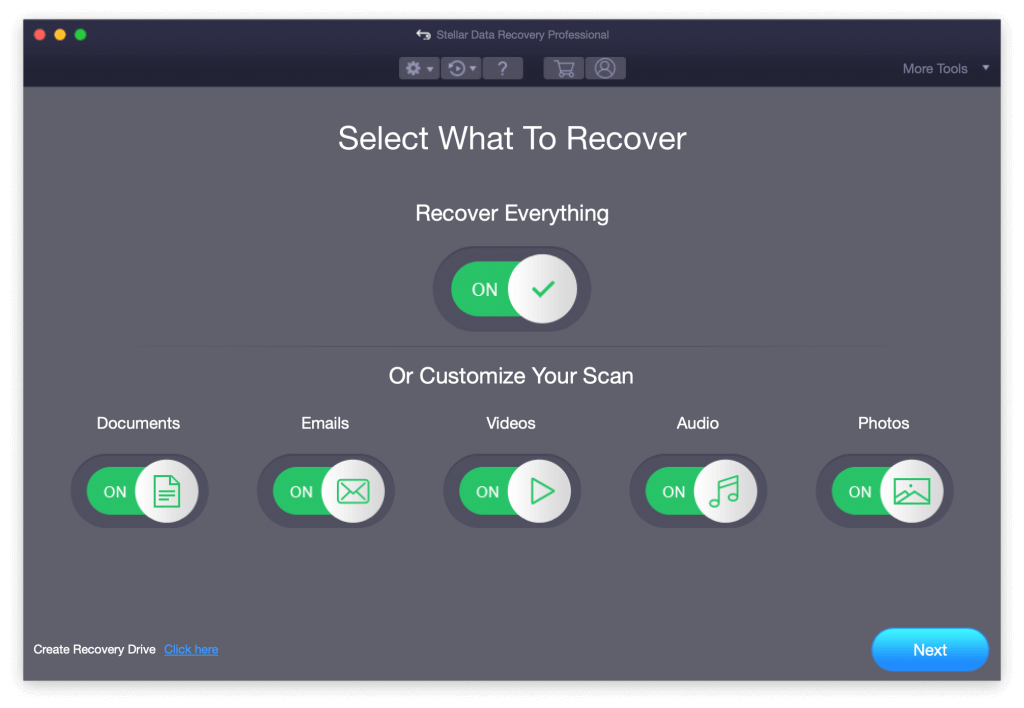
Na interface principal, você verá diferentes tipos de arquivos listados. Selecione os tipos de arquivo que deseja recuperar (como documentos, fotos, vídeos, etc.). Você pode selecionar tipos de arquivos específicos ou escolher a opção “Recuperar tudo” para recuperar todos os tipos de arquivos.
Etapa 4: escolha o local para digitalizar
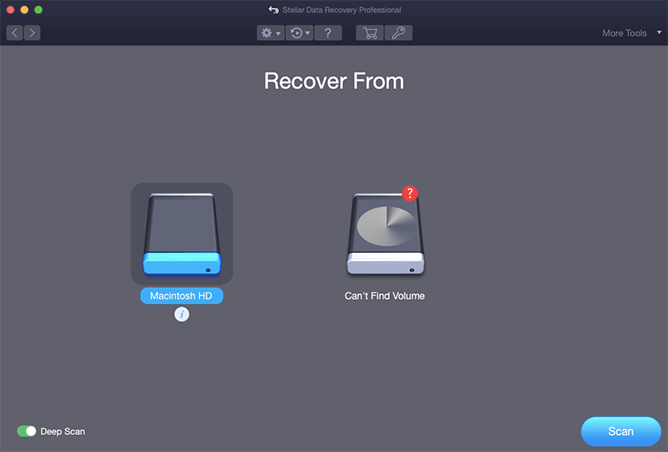
Em seguida, você precisa selecionar o local onde ocorreu a perda de dados. Você pode optar por verificar um volume, pasta ou dispositivo de armazenamento externo específico conectado ao seu Mac. Clique no botão “Avançar” para prosseguir.
Etapa 5: iniciar a verificação
Stellar Data Recovery Professional para Mac começará a verificar o local selecionado em busca de arquivos recuperáveis. O software oferece duas opções de digitalização: Quick Scan e Deep Scan.
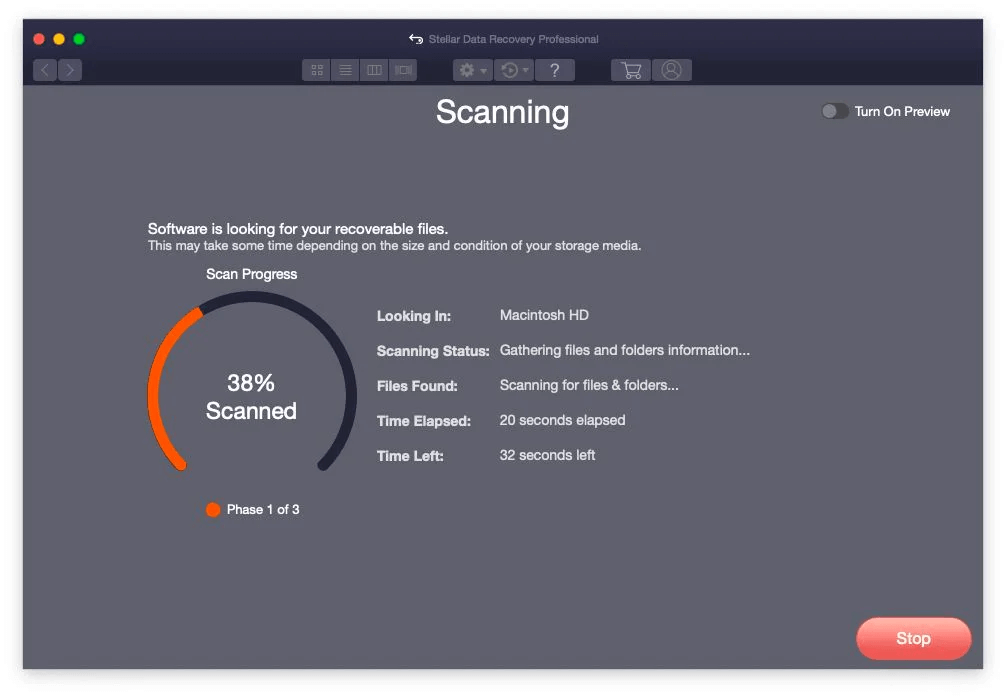
- Verificação rápida: verifica rapidamente o local selecionado e fornece resultados com os arquivos excluídos mais recentemente. Se você não encontrar os arquivos desejados nos resultados do Quick Scan, poderá optar por um Deep Scan.
- Verificação Profunda: Esta opção realiza uma verificação abrangente, que pode levar mais tempo, mas oferece melhores chances de recuperar arquivos perdidos, mesmo que tenham sido excluídos há muito tempo ou tenham sido substituídos.
Escolha a opção de digitalização apropriada com base em seus requisitos e clique no botão “Scan” para iniciar o processo de digitalização.
Etapa 6: visualizar e selecionar arquivos para recuperação
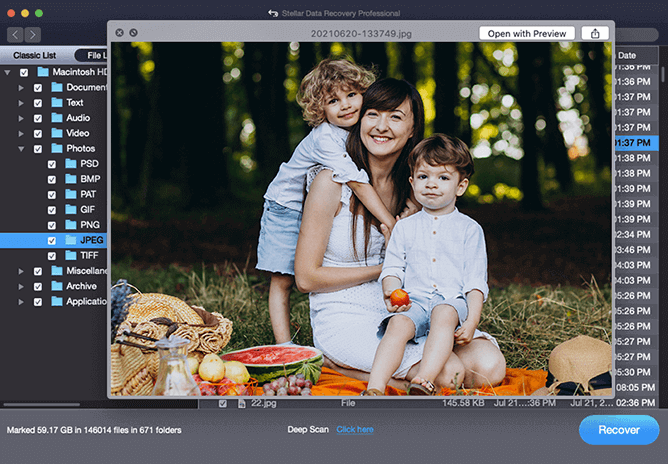

Assim que a verificação for concluída, o software exibirá uma lista de arquivos recuperáveis de forma categorizada. Você pode visualizar os arquivos para garantir que estejam intactos e selecionar aqueles que deseja recuperar. Você também pode usar a barra de pesquisa ou filtros para localizar arquivos específicos.
Etapa 7: recupere seus dados
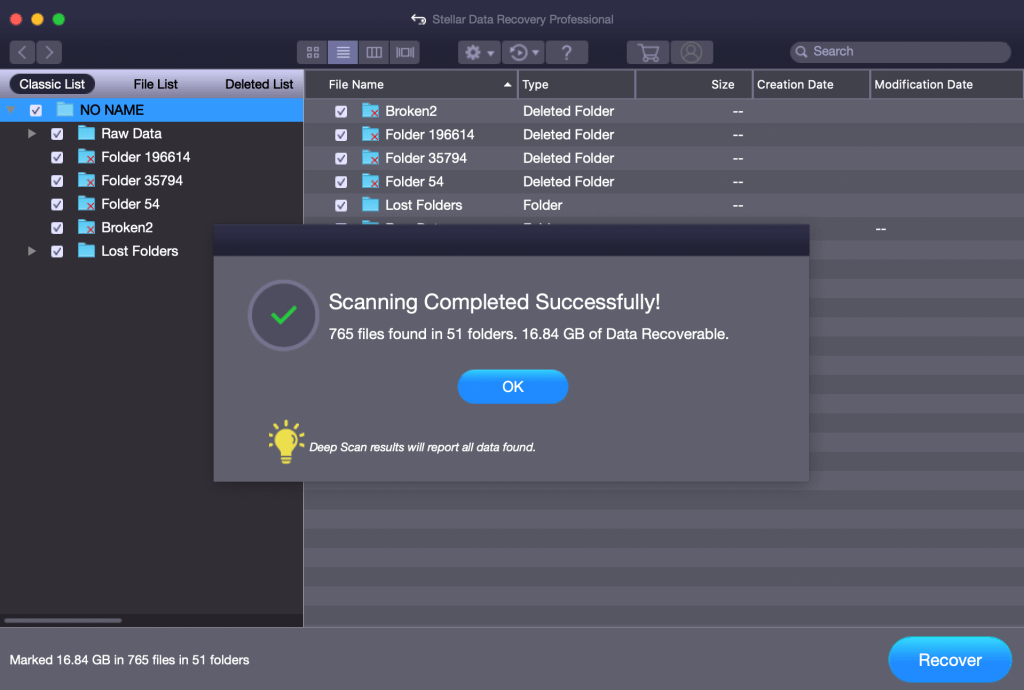
Após selecionar os arquivos que deseja recuperar, clique no botão “Recuperar” para restaurar os arquivos excluídos. Escolha um local no seu Mac onde deseja salvar os arquivos recuperados. Recomenda-se escolher um local diferente daquele onde os dados foram perdidos para evitar a substituição de quaisquer dados existentes. Clique em “Salvar” para iniciar o processo de recuperação.
Stellar Data Recovery Professional para Mac restaurará os arquivos selecionados no local especificado. Assim que o processo de recuperação de dados no Mac for concluído, você poderá acessar os dados recuperados e verificar sua integridade.
Leia também: 5 alternativas estelares de recuperação de fotos para Windows e Mac
O que gostamos no Stellar Data Recovery Professional? (Características principais)
Existem vários aspectos notáveis que os usuários apreciam no Stellar Data Recovery Professional:
- Amplo suporte a formatos de arquivo : Stellar Data Recovery Professional suporta uma vasta gama de formatos de arquivo, garantindo que os usuários possam recuperar vários tipos de arquivos, incluindo documentos, fotos, vídeos, arquivos de áudio, e-mails e muito mais para recuperação de arquivos excluídos. A ampla compatibilidade de formatos de arquivo do software o torna versátil e adequado para uma ampla gama de necessidades de recuperação de dados.
- Algoritmos de verificação avançados: O recurso Deep Scan do Stellar Data Recovery Professional permite uma verificação aprofundada da mídia de armazenamento selecionada. Este algoritmo de verificação avançado maximiza as chances de recuperação de arquivos perdidos ou excluídos, mesmo em cenários complexos de perda de dados. Os usuários apreciam a capacidade do software de recuperar arquivos que podem ter sido substituídos ou perdidos há muito tempo.
- Interface amigável: Stellar Data Recovery Professional possui uma interface amigável, intuitiva e fácil de navegar. Os usuários podem compreender e acessar rapidamente os recursos e opções do software sem qualquer conhecimento técnico. O layout claro e organizado, juntamente com instruções úteis, garantem uma experiência de usuário tranquila.
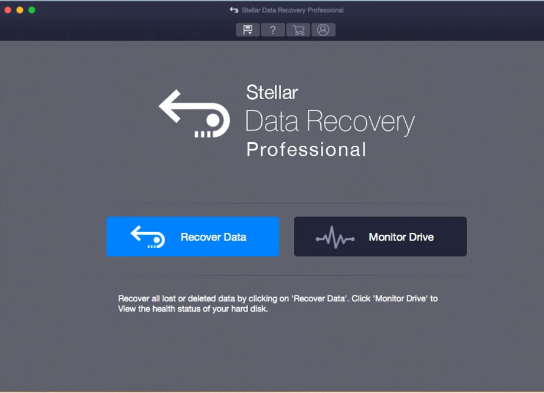
- Recuperação sem estresse de um Mac travado: Stellar Data Recovery Professional vem ao resgate, oferecendo uma solução para recuperação de dados diretamente de um Mac travado ou que não inicializa. O software facilita esse processo de recuperação por meio de um link ativado, eliminando a necessidade de dispositivos externos inicializáveis.
- Restaura arquivos da lixeira vazia: Mesmo que você tenha excluído arquivos permanentemente ou os esvaziado da lixeira ou lixeira, o Stellar Data Recovery Professional para Mac pode recuperá-los.
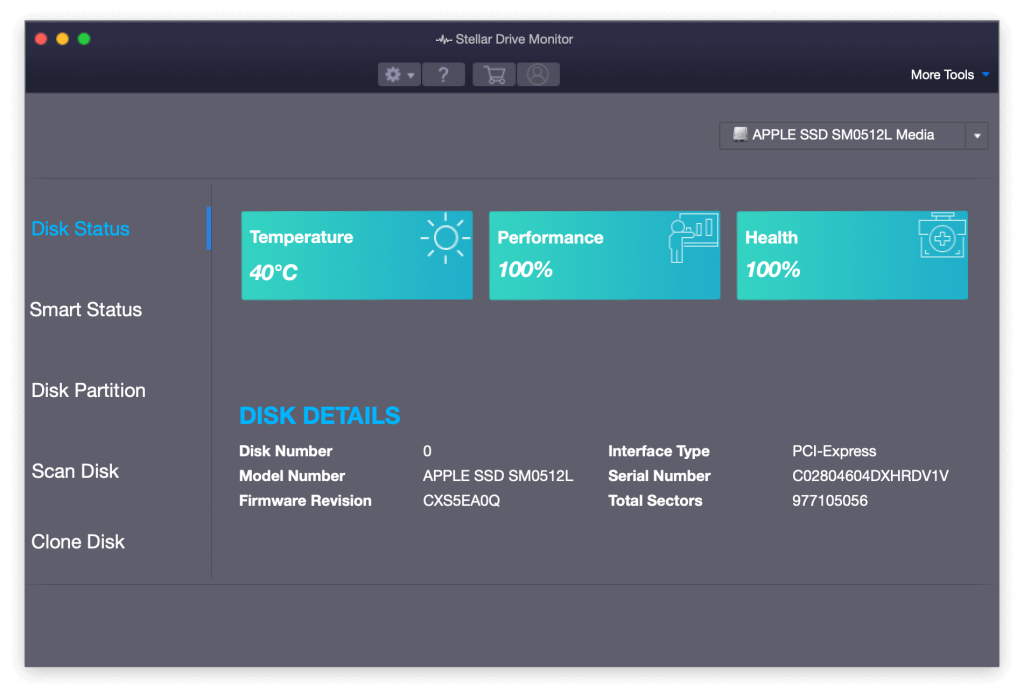
- Monitoramento e clonagem da integridade da unidade : O software vem equipado com um Stellar Drive Monitor, um recurso integrado que monitora a temperatura, o desempenho e a integridade de suas unidades. Ele fornece informações valiosas sobre os atributos SMART do seu disco rígido, oferecendo uma avaliação abrangente de sua saúde e condição geral.
- Funcionalidade de visualização: O software fornece um recurso de visualização que permite aos usuários visualizar arquivos recuperáveis antes de iniciar o processo de recuperação real. Este recurso é particularmente útil na identificação e seleção de arquivos específicos para recuperação.
- Preço: Stellar Data Recovery Professional é um utilitário acessível, com preço de aproximadamente US$ 89,99 . Com esse custo único, você obtém acesso à recuperação ilimitada de dados para o seu Mac. Isso significa que você pode recuperar quantos arquivos perdidos ou excluídos forem necessários, sem quaisquer custos adicionais.
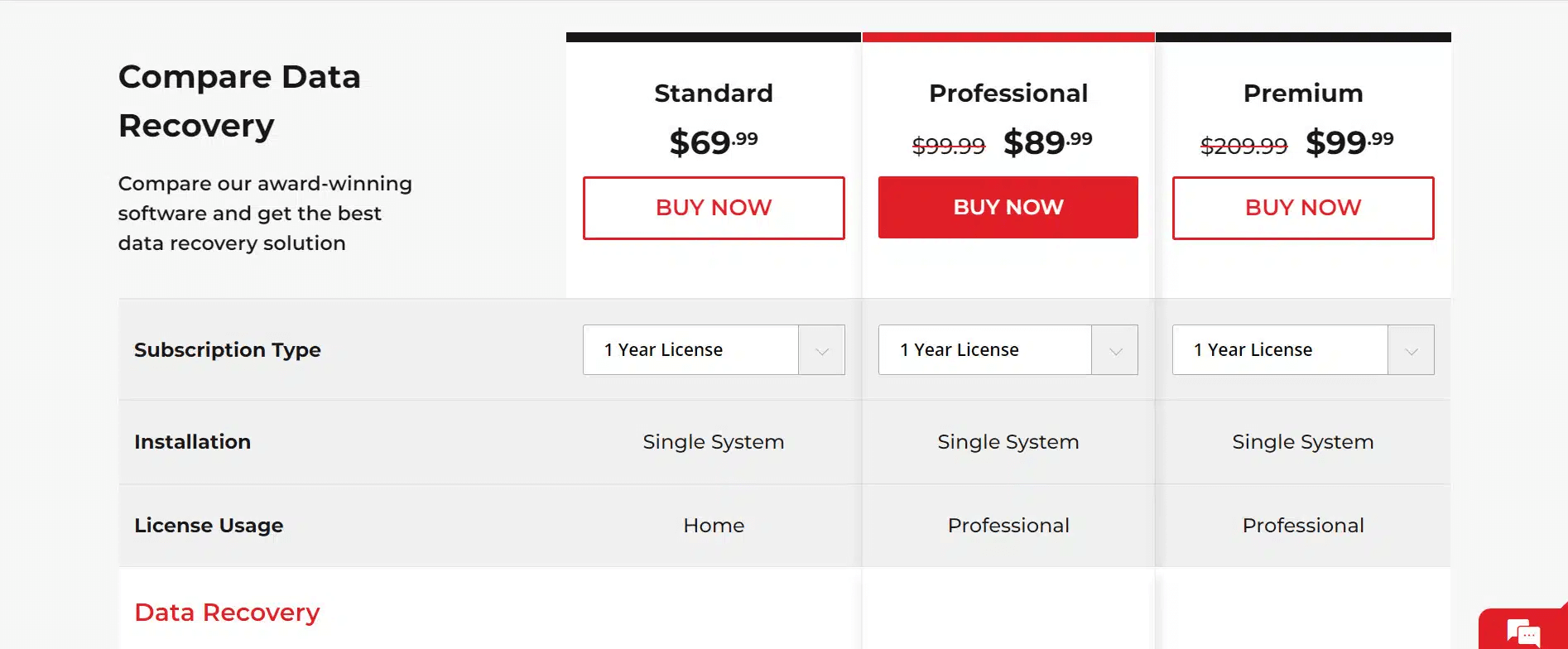
Limitações da ferramenta Stellar Data Recovery:
Stellar Data Recovery Professional para Mac tem algumas limitações a serem lembradas:
- Taxa de sucesso de recuperação: Embora tenha uma alta taxa de sucesso, a recuperação de 100% não pode ser garantida em todos os casos.
- Problemas de hardware físico: pode não recuperar dados de dispositivos de armazenamento fisicamente danificados e pode exigir reparo de hardware profissional.
- Arquivos criptografados ou protegidos por senha: a recuperação pode ser limitada pela força da criptografia e pela disponibilidade das chaves de descriptografia.
- Sem suporte para SSD habilitado para TRIM: A probabilidade de recuperar arquivos excluídos em um Mac com um SSD (Solid State Drive) habilitado para TRIM é mínima ou inexistente.
- Corrupção de arquivos: A corrupção grave de arquivos pode impedir a restauração completa.
- Visualização limitada para determinados arquivos: alguns tipos de arquivos podem não ser visualizados antes da recuperação.
Leia também: Stellar Speedup Mac: revisão
Veredicto final:
De fato, vale a pena considerar o Stellar Data Recovery Professional para Mac para indivíduos que encontraram perda de dados ou precisam de uma solução confiável de recuperação de dados. Com sua eficácia na recuperação de arquivos perdidos ou excluídos de diferentes dispositivos de armazenamento, como HDDs, SSDs e unidades USB, o software estabeleceu uma reputação por seu desempenho confiável e pode ser escolhido para recuperação de dados no Mac .
Considerando todos os fatores listados acima, Stellar Data Recovery Professional para Mac oferece uma solução confiável e eficaz para indivíduos que buscam recuperar seus arquivos perdidos ou excluídos. No entanto, é importante ressaltar que a prevenção é sempre melhor que a recuperação. Fazer backup regular dos seus dados e implementar boas práticas de gerenciamento de dados pode ajudar a minimizar o risco de perda de dados e fornecer uma camada adicional de proteção para seus arquivos importantes.
Então, você achou esta avaliação útil? Sinta-se à vontade para compartilhar suas idéias na seção de comentários!
Próxima leitura:
Como consertar disco rígido corrompido do Mac e recuperar dados
Maneiras rápidas de parar de girar no Mac!
Revisão detalhada do Cisdem Data Recover para Mac